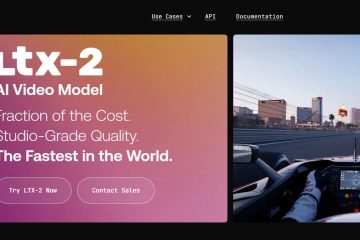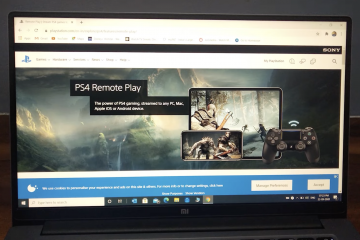La experiencia de pantalla completa de Xbox ahora está disponible para todas las PC portátiles para juegos con Windows. Esto ofrece una interfaz más fluida, similar a una consola, en dispositivos como Legion Go, ROG Ally, MSI Claw y más.
Hay algunas computadoras de mano que ya recibieron la actualización, pero algunas todavía están esperando, lo que puede resultar confuso si estás esperando para probar la nueva interfaz de usuario.
Bueno, probamos XFSE en nuestros modelos ROG Ally y también analizamos una solución alternativa para dispositivos que aún no han recibido la actualización. Esta guía explica ambos métodos y le ayuda a configurar la interfaz de pantalla completa sin confundirle.
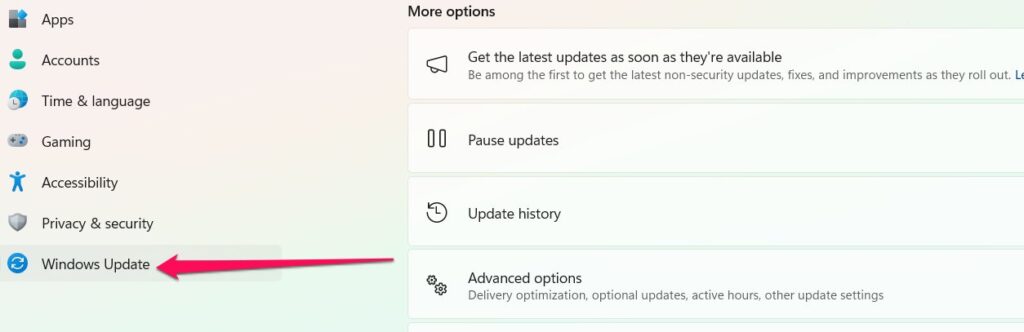
Entonces, comencemos con la guía y veamos cómo puedes poner Xbox Full Screen Experience en tu PC portátil para juegos con Windows.
Leer: La experiencia de pantalla completa de Xbox se expande a medida que Microsoft lleva la interfaz Ally X a las principales computadoras portátiles
Tabla de contenido
¿Qué es exactamente la experiencia de pantalla completa de Xbox?
Su PC portátil para juegos es potente, pero su interfaz predeterminada de Windows parece pertenecer a una computadora portátil, no a un dispositivo de juegos portátil. Sin embargo, la experiencia de pantalla completa de Xbox soluciona ese problema al convertir tu computadora de mano en una Xbox portátil.
Esto es lo que la hace útil:
Una interfaz de usuario limpia y sin distracciones Fácil de navegar con un controlador o pantalla táctil Acceso rápido a Xbox Game Pass Compatibilidad con el iniciador de juegos para títulos que no son de Xbox Tareas en segundo plano reducidas para un mejor rendimiento Escala de diseño adecuada para pantallas pequeñas Atajos simples como Win + F11 para alternar
Es el competidor directo y La respuesta de Microsoft al SteamOS de Steam Deck, ya que marca una gran diferencia cuando juegas en una pantalla de computadora portátil pequeña.
Cómo configurar la experiencia de pantalla completa de Xbox en tu computadora portátil con Windows
Entonces, antes de comenzar con los pasos, tenga en cuenta que XFSE se está implementando lentamente; por lo tanto, si aún no ves la opción, no te preocupes, ya que puede tardar algunos días. Ahora, comencemos con el proceso de configuración en pasos sencillos y fáciles:
Paso 1: Actualiza Windows
Desliza el dedo hacia arriba desde la parte inferior de la pantalla de tu computadora de mano. Toca Configuración. Vaya a Actualización de Windows. Pulsa Buscar actualizaciones. Asegúrese de instalar la actualización denominada Windows 11, versión 25H2. 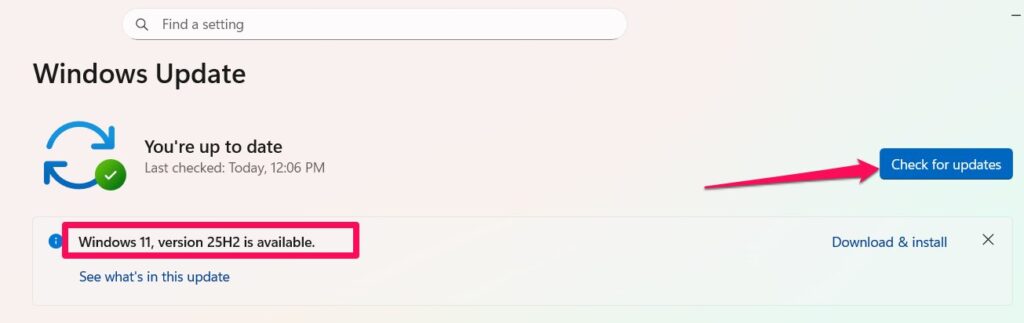 Reinicie su dispositivo una vez que finalice la actualización.
Reinicie su dispositivo una vez que finalice la actualización.
Tómate tu tiempo aquí; la instalación puede tardar varios minutos dependiendo de la velocidad de su computadora de mano.
Paso 2: habilite la experiencia de pantalla completa
Después de que su dispositivo arranque:
Deslice hacia arriba nuevamente. Abra Configuración. Toca Juegos. 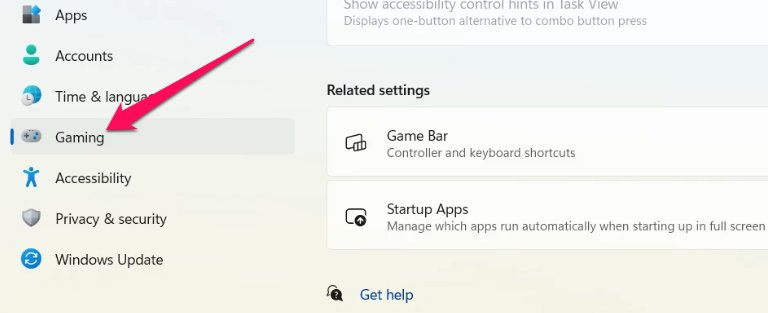 Seleccione Experiencia de pantalla completa. Cambie el menú desplegable a Xbox. Para que XFSE se inicie automáticamente al iniciar, active la opción denominada Ingresar a la experiencia de pantalla completa al inicio.
Seleccione Experiencia de pantalla completa. Cambie el menú desplegable a Xbox. Para que XFSE se inicie automáticamente al iniciar, active la opción denominada Ingresar a la experiencia de pantalla completa al inicio. 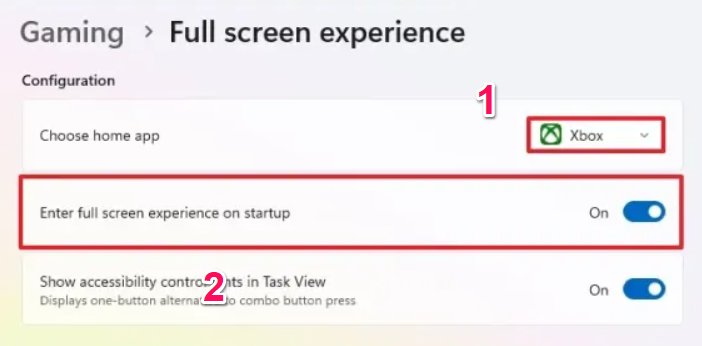
Paso 3: reinicia en la experiencia de pantalla completa de Xbox
Reinicia tu computadora de mano una vez más. Si habilitó la opción de inicio automático, su dispositivo ahora debería iniciarse directamente en la interfaz estilo Xbox.
¿Qué pasa si la actualización aún no ha llegado a su computadora de mano?
Esto nos sucedió con nuestra Legion Go 2. Si bien nuestro ROG Ally y Ally X detectaron la actualización de inmediato, Legion Go 2 simplemente no mostró la configuración de Experiencia de pantalla completa. Si estás en la misma situación, tienes dos opciones:
Opción 1: Esperar el lanzamiento oficial
No es ideal, pero a veces solo necesitas esperar un poco. Microsoft está impulsando la actualización en fases.
Opción 2: usar una herramienta gratuita de código abierto
Si no quiere esperar, existe una solución alternativa que utiliza una aplicación gratuita de código abierto que imita la interfaz de Xbox casi a la perfección. Es liviano, personalizable y funciona en cualquier computadora de mano con Windows.
La herramienta crea un iniciador que se ve y se siente como la Xbox FSE real, completo con navegación en pantalla completa y compatibilidad con el controlador.
Cómo hacer que un iniciador diferente arranque en modo de pantalla completa
Algunos propietarios de dispositivos portátiles prefieren usar otros lanzadores en lugar de Xbox, el más popular es Playnite, que tiene un modo de estilo”Imagen grande”de pantalla completa. Si desea que su computadora de mano arranque en otra cosa en lugar de Xbox FSE (como Steam, Playnite, Heroic o GOG Galaxy):
Puede configurar el inicio de Windows para que inicie automáticamente su iniciador de pantalla completa preferido. Muchos usuarios se cambian a Playnite porque reúne todos sus juegos de Steam, Epic, Xbox, Ubisoft y más en una biblioteca limpia. Configuramos nuestro ROG Ally X para que arranque directamente en el modo de pantalla completa de Playnite y se siente muy parecido a una consola.
Cómo salir de la experiencia de pantalla completa de Xbox y volver al escritorio
Aunque XFSE le da a su computadora de mano una sensación similar a la de una consola, es posible que desee volver al escritorio normal de Windows para tareas como:
Instalar controladores Administrar archivos Navegar por la web Cambiar la configuración del sistema
Aquí se explica cómo salir rápidamente:
Mientras XFSE está abierto, deslícese hacia arriba desde la parte inferior de la pantalla. Toca escritorio de Windows. Selecciona Continuar. 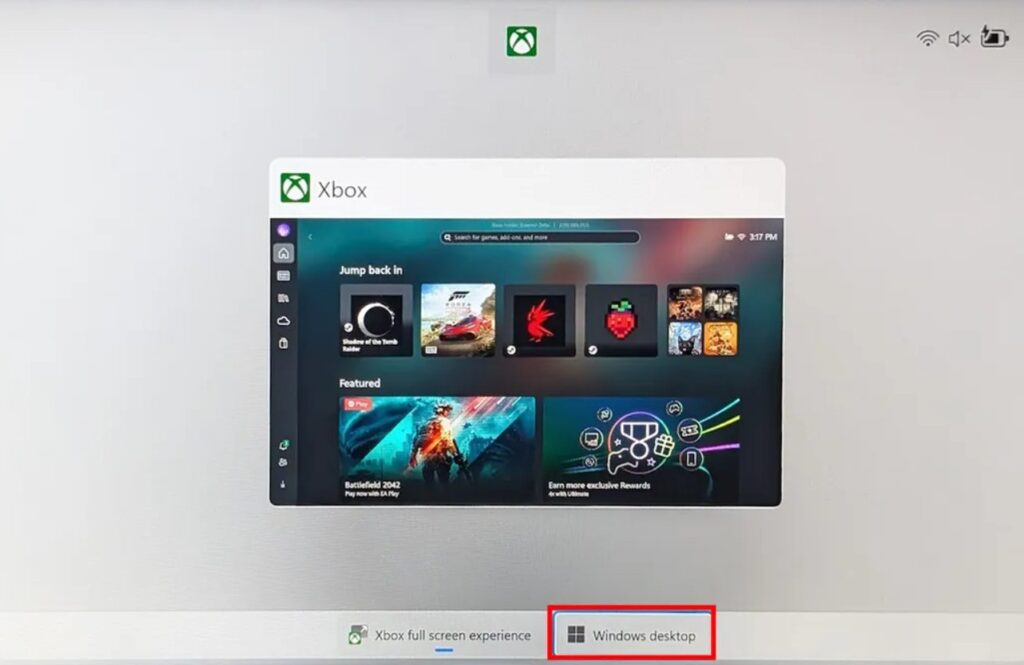 Fuente: WindowsCentral
Fuente: WindowsCentral
Eso es todo. Volverá instantáneamente al modo normal de Windows. En realidad, esta es una de las mejores partes de XFSE; no estás bloqueado como otras interfaces de usuario portátiles. Puedes cambiar entre el modo de juego y el modo de escritorio cuando quieras.
¿Vale la pena usar la experiencia de pantalla completa de Xbox?
En mi experiencia, sí, especialmente si eres alguien que usa tu computadora de mano principalmente para jugar. XFSE elimina el desorden habitual de Windows y te brinda una interfaz de usuario que:
Se siente clara y limpia Es fácil de navegar con un controlador Carga tus juegos rápidamente Pone Xbox Game Pass al frente y al centro Reduce las tareas innecesarias de Windows
Básicamente, elimina las partes incómodas de la navegación de Windows que no funcionan bien en una pantalla táctil pequeña. Esto es especialmente útil para dispositivos portátiles como:
ROG Ally ROG Ally X Legion Go MSI Claw modelos AOKZOE equipos de mano AYANEO
Y más modelos se beneficiarán a medida que continúe el lanzamiento.
¿Qué puede hacer la experiencia de pantalla completa de Xbox?
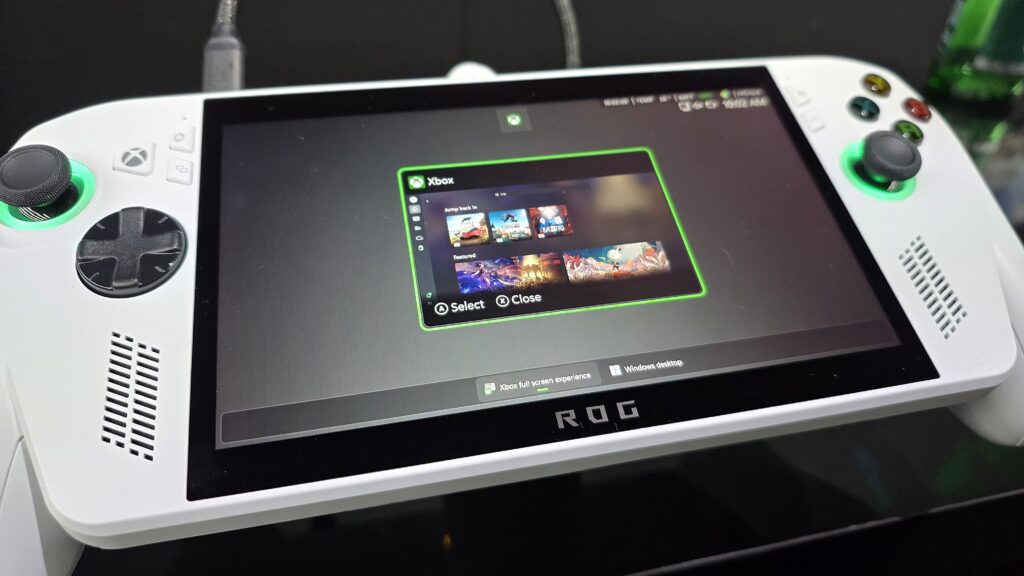
Aquí hay un desglose rápido de sus características más importantes:
similar a una consola Interfaz
Obtienes una interfaz de usuario que se parece al tablero de Xbox, pero optimizada para una pantalla portátil.
Mucho menos ruido de fondo
Windows normalmente ejecuta muchos servicios en segundo plano. XFSE elimina los innecesarios, para que tus juegos funcionen mejor.
Mejor navegación en el controlador
Los menús no se sienten abarrotados y todo responde bien a la entrada del joystick y del D-pad.
Todos tus juegos en un solo lugar
Puedes acceder fácilmente a:
Títulos de Xbox Game Pass Juegos de Xbox Play Anywhere Juegos de otras tiendas
Cambio rápido
Mantén presionado el botón botón del controlador Xbox, y puedes saltar entre el iniciador y otras tareas sin problemas.
Alternancia rápida con Win + F11
Si estás en una computadora de escritorio y quieres volver al modo de pantalla completa, un acceso directo es todo lo que necesitas.
¿La experiencia de pantalla completa de Xbox está disponible en todas partes?
A partir del 23 de noviembre, 2025, sí, Microsoft ha comenzado a implementarlo para todos los dispositivos portátiles con Windows. Si no ve la opción hoy, es posible que la vea mañana.
Pensamientos finales
Si desea algo que haga que su ROG Ally, Ally X, Legion Go, MSI Claw o cualquier otra computadora portátil se sienta más como una verdadera consola de juegos, vale la pena explorar la experiencia de pantalla completa de Xbox y utilizar el método que hemos discutido anteriormente.
Esto es todo lo que tenemos para usted sobre cómo poner la experiencia de pantalla completa de Xbox en su PC portátil para juegos con Windows. Esperamos que esta guía te haya ayudado. Para obtener más información, comente a continuación y háganoslo saber.